Comment télécharger MyIPTV Player
Divers / / January 22, 2022
Vous craignez de manquer vos programmes TV préférés lors de vos déplacements ? Le lecteur MyIPTV est une application gratuite populaire pour regarder des chaînes de télévision à distance via Internet. Il a été développé par François Bijumon et publié par Applications Vbfnet. Ce lecteur multimédia vous aide à lire les chaînes à l'aide d'URL ou de fichiers locaux. Les critiques de MyIPTV par rapport à d'autres joueurs de ce type sont assez positives. Tout ce dont vous avez besoin est une connexion Internet active. Dans cet article, nous verrons comment télécharger le lecteur MyIPTV et l'utiliser pour visionner des programmes télévisés. Alors, continuez à lire !

Contenu
- Comment télécharger MyIPTV Player
- Avantages et inconvénients
- Téléchargement gratuit du lecteur MyIPTV.
- Comment utiliser MyIPTV Player
- Étape I: Configurer les canaux distants
- Étape II: Ajouter aux favoris
- Étape 3: Empêcher la mise en mémoire tampon
- Conseil de pro: configuration système recommandée.
Comment télécharger MyIPTV Player
Ce lecteur multimédia n'est affilié à aucun fournisseur de chaînes IPTV ou opérateur IPTV. Par conséquent, IPTV
fichiers de chaînes ou URL de diffusion doivent être obtenus auprès d'autres sources. Par conséquent, après avoir téléchargé le lecteur MyIPTV, la configuration de ce lecteur multimédia serait difficile pour la première fois.Avantages et inconvénients
Un examen honnête de MyIPTV vous mènera aux points positifs suivants :
- Il facilite Protection par code PIN.
- Il a un accès facile à IPTV pour les utilisateurs réguliers.
- Il permet Vidéo à la demande (VOD).
- L'application vous permet également de filtrer les chaînes par type ainsi que d'ajouter et de gérer des favoris.
- De plus, vous pouvez consulter les guides des programmes et enregistrer des vidéos.
- Ça peut être joué à l'extérieur dans Media Player ou VLC.
- Il fournit un soutien pour Guide électronique des programmes ou EPG.
L'examen de MyIPTV a également révélé quelques inconvénients, tels que :
- EPG ne peut pas travailler à distance.
- VOD ne peut être utilisé que lorsqu'il est lu avec VLC.
- le le canal passe au vert si vous utilisez VLC.
- Ce joueur tampons beaucoup.
- Pas de fonction d'avance rapide est disponible.
- Également l'application prend en charge les publicités, et vous pouvez les trouver affichés dans la barre latérale droite.
Téléchargement gratuit du lecteur MyIPTV
Comme il ne contient aucun fichier de chaînes IPTV ou URL de streaming, il est conseillé de utiliser une ressource sûre. Nous vous recommandons de télécharger la dernière version de MyIPTV à partir de Boutique Microsoft en cliquant sur le Avoir bouton illustré en surbrillance ci-dessous.

A lire aussi :Fix Family Sharing YouTube TV ne fonctionne pas
Comment utiliser MyIPTV Player
Après avoir téléchargé le lecteur MyIPTV depuis Microsoft Store, installez-le. Ensuite, suivez les étapes ci-dessous pour le personnaliser.
Étape I: Configurer les canaux distants
Suivez les étapes indiquées pour effectuer la connexion à MyIPTV et configurer les chaînes distantes :
1. Lancer Mon lecteur IPTV sur votre système.
2. Aller à Réglages comme montré.

3. Cliquer sur Ajouter une nouvelle liste de lecture et une source EPG montré en surbrillance dans la photo ci-dessous.

4. Ajouter le Nom du canal une pâte IPTVURL en dessous de Liste des chaînes à distance.
Noter: Si vous ne savez pas où obtenir l'URL, visitez le Page GitHub ici.

5. Ensuite, cliquez sur Ajouter une liste distante.
Noter: Vous pouvez également cliquer sur le Choisir le dossier possibilité d'utiliser la liste de lecture M3U téléchargée à partir d'un fichier local.

6. Retournez à la Réglages page.
7. Dans le Sélectionner la liste de lecture de la chaîne menu déroulant, choisissez Télécommande: canal. Ensuite, cliquez sur le Rafraîchir bouton, comme illustré ci-dessous.

8. Enfin, rendez-vous sur Canaux pour accéder à toutes les chaînes disponibles et profiter du streaming !
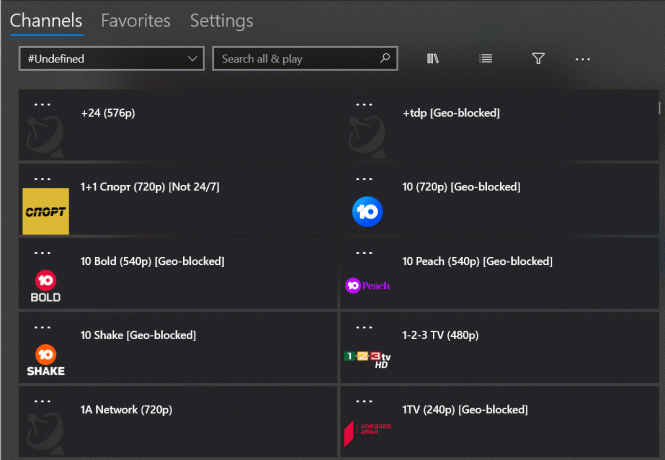
A lire aussi :5 meilleurs add-ons de films chinois Kodi
Étape II: Ajouter aux favoris
Lorsque vous téléchargez et configurez des chaînes distantes sur l'application de lecteur MyIPTV, vous pouvez ajouter des favoris pour un accès facile et rapide. Voici comment procéder :
1. Lancer Mon lecteur IPTV sur votre système.
2. Faites un clic droit sur le nom du canal vous souhaitez ajouter aux favoris.
3. Sélectionner Ajouter aux Favoris dans le menu contextuel, comme illustré ci-dessous.
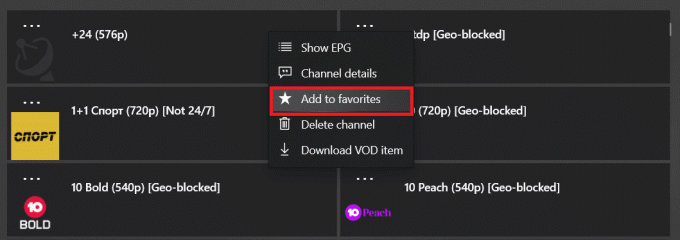
4. Vous pouvez voir ici toutes les chaînes ajoutées sous Favoris languette.

A lire aussi :Comment regarder les jeux Kodi NBA
Étape 3: Empêcher la mise en mémoire tampon
Lorsque vous téléchargez le lecteur MyIPTV et que vous jouez sur plusieurs chaînes, vous pouvez rencontrer des problèmes de mise en mémoire tampon selon les critiques de MyIPTV. Pour éviter la mise en mémoire tampon,
- Tout d'abord, vérifiez le stabilité, force et vitesse de la connexion Internet en exécutant un Test de rapidité.
- Aussi, mettre à jour les pilotes réseau et mettre à jour les pilotes graphiques pour une meilleure expérience.
De plus, vous pouvez suivre ces instructions pour empêcher la mise en mémoire tampon sur MyIPTV Player :
1. Lancer Mon lecteur IPTV sur votre PC Windows et cliquez sur Réglages
2. Faites défiler vers le bas et basculez Au la bascule pour Utiliser un lecteur multimédia alimenté par VLC comme indiqué.

3. Utilisez le curseur sous Mise en cache réseau en millisecondes. Selon la taille du cache, il y aura un retard dans le démarrage de la vidéo pour personnaliser ce paramètre selon l'espace mémoire disponible dans votre PC.

A lire aussi :Est-ce que The Meg est sur Netflix ?
Conseil de pro: configuration système recommandée
Vous trouverez ci-dessous la configuration système recommandée pour MyIPTV Player pour la meilleure expérience possible :
- SE : Windows 10 version 17763.0 ou supérieure, ou Xbox
- Architecture: BRAS, x64, x86
- RAM: 1 Go
Foire aux questions (FAQ)
Q1. L'IPTV est-il légal ?
Rép. Il n'est pas illégal d'utiliser IPTV jusqu'à ce que vous ne violez aucune autorisation de droit d'auteur. Certains services illégaux diffusent le contenu des chaînes sans leur autorisation. Mais il est assez facile à trouver car ces services illégaux sont anonyme.
Q2. Comment empêcher la mise en mémoire tampon sur MyIPTV Player ?
Rép. Il est toujours recommandé d'installer MyIPTV Player sur un système prenant en charge les exigences recommandées pour éviter les problèmes de mise en mémoire tampon. De plus, mettez à jour les pilotes réseau et graphiques. Plus important encore, assurez-vous que la connexion Internet est stable.
Q3. Est-ce difficile à configurer sur MyIPTV Player ?
Rép. Pour un utilisateur novice, la configuration de MyIPTV Player serait difficile. La personnalisation de ce lecteur multimédia serait difficile car apprendre la fonctionnalité de chaque option ne serait pas simple.
Q4. Quels sont les meilleurs lecteurs IPTV pour Windows 10 à part MyIPTV Player ?
Rép. Les meilleurs lecteurs IPTV disponibles pour Windows 10 incluent :
- VLC Media Player,
- Kodi,
- Serveur multimédia Plex,
- Lecteur TV gratuit, et
- Télévision simple.
Conseillé:
- Divergent est-il sur Netflix ?
- Comment jouer à des jeux 3DS sur PC
- Comment éjecter un disque dur externe sous Windows 10
- Comment convertir MP4 en MP3 avec VLC, Windows Media Player, iTunes
Nous espérons que ce guide vous a aidé avec Téléchargement du lecteur MyIPTV. Faites-nous savoir si cet article vous a aidé à mieux comprendre MyIPTV Player. De plus, si vous avez des questions/suggestions concernant cet article, n'hésitez pas à les déposer dans la section des commentaires.

Elon est rédacteur technique chez TechCult. Il écrit des guides pratiques depuis environ 6 ans maintenant et a couvert de nombreux sujets. Il aime couvrir des sujets liés à Windows, Android et les derniers trucs et astuces.
À propos de Techcult
Techcult est la destination de nouvelle génération pour les guides et les conseils pratiques pour Windows, Mac, Linux, Android et iOS. Notre objectif est d'expliquer tout ce qui touche à la technologie en termes simples et accessibles.



